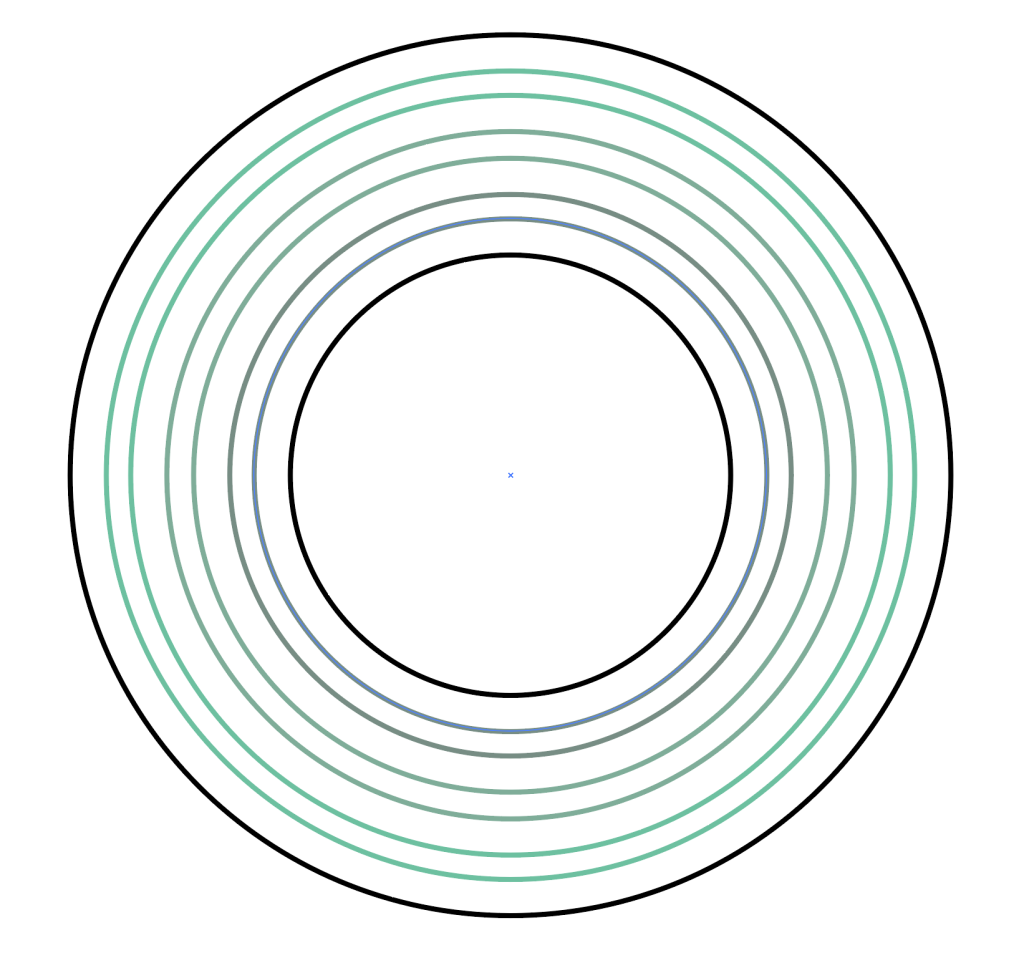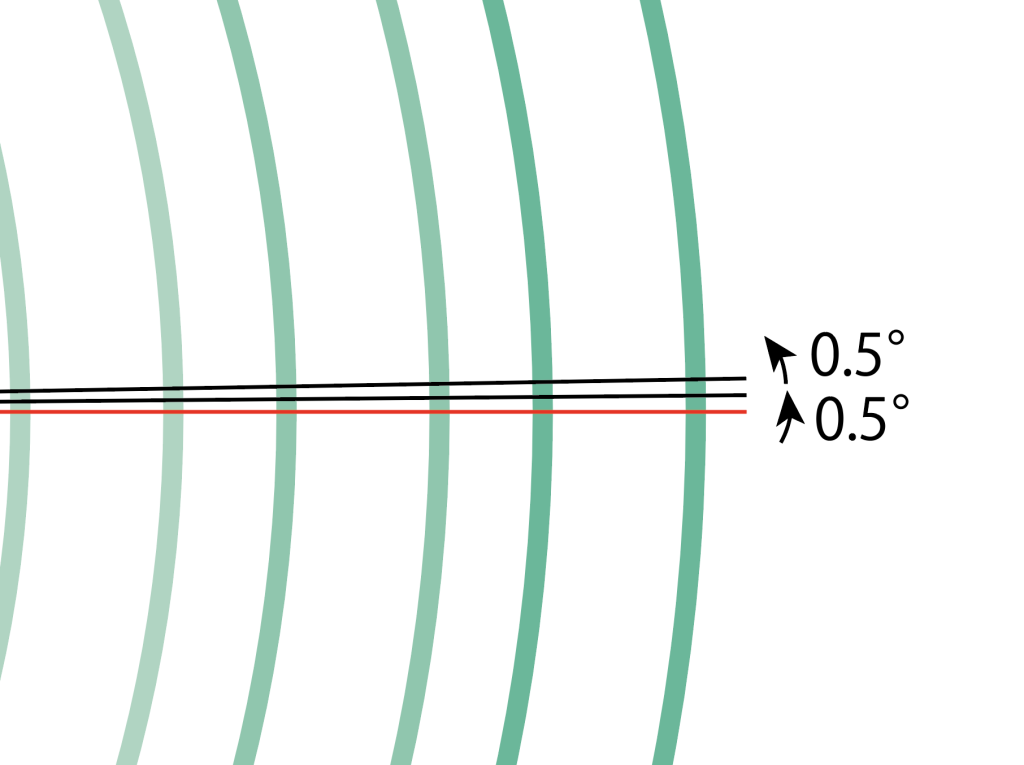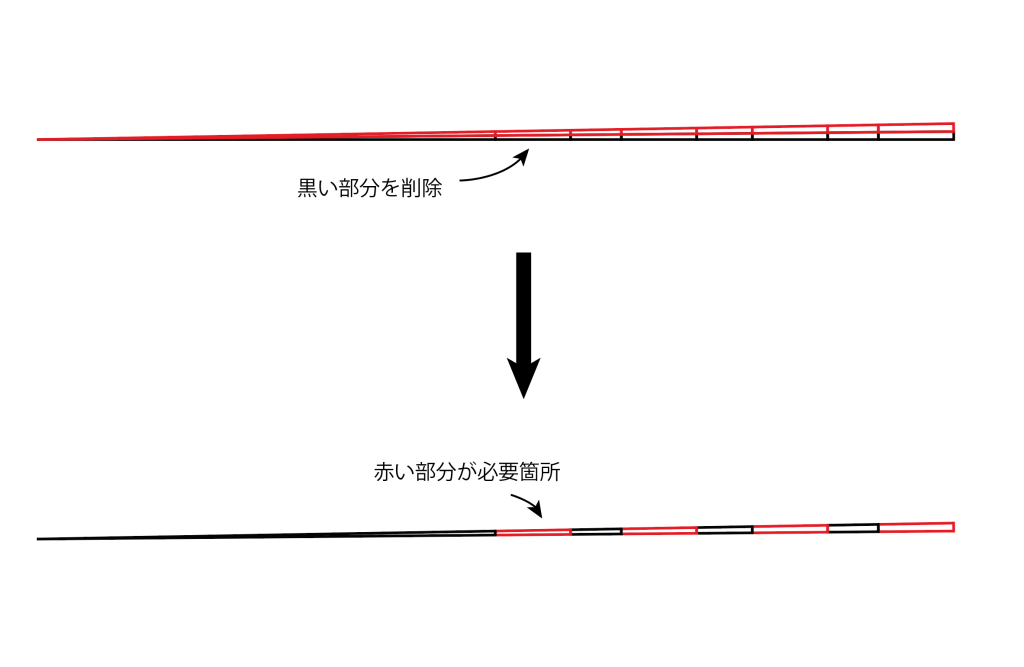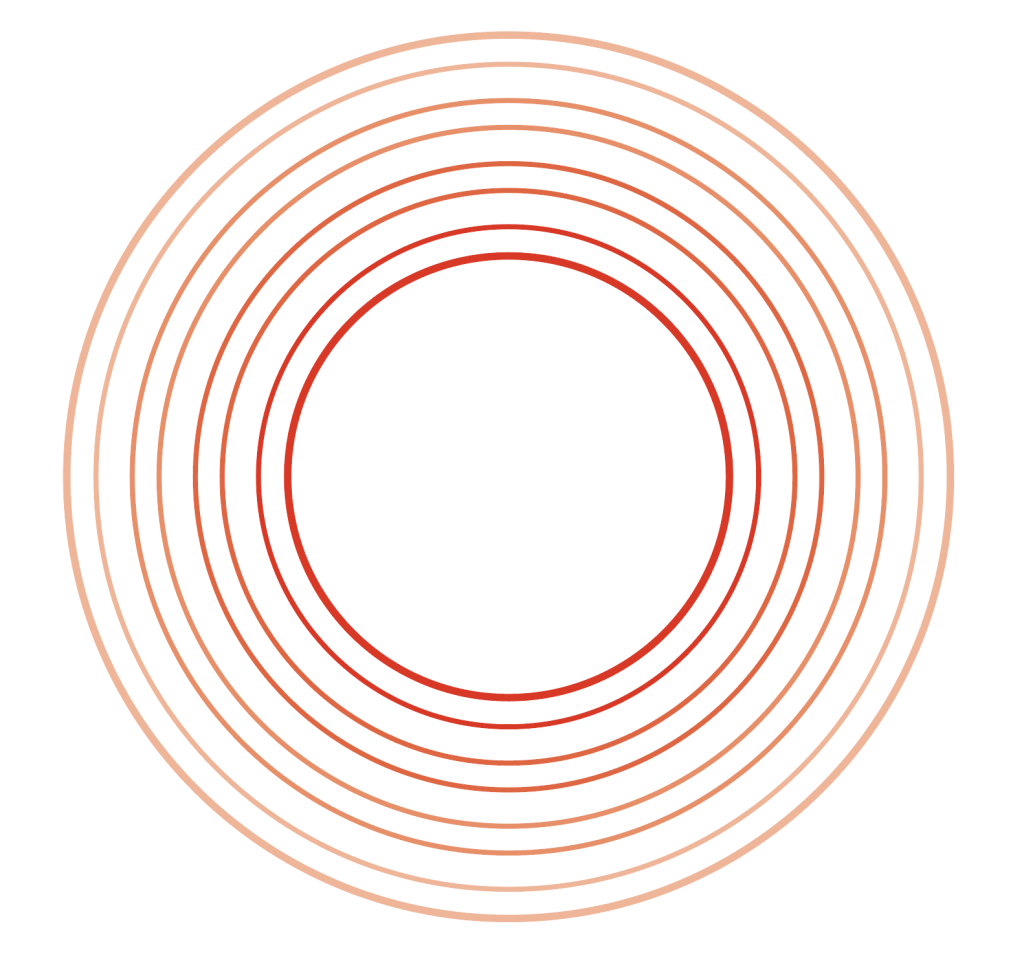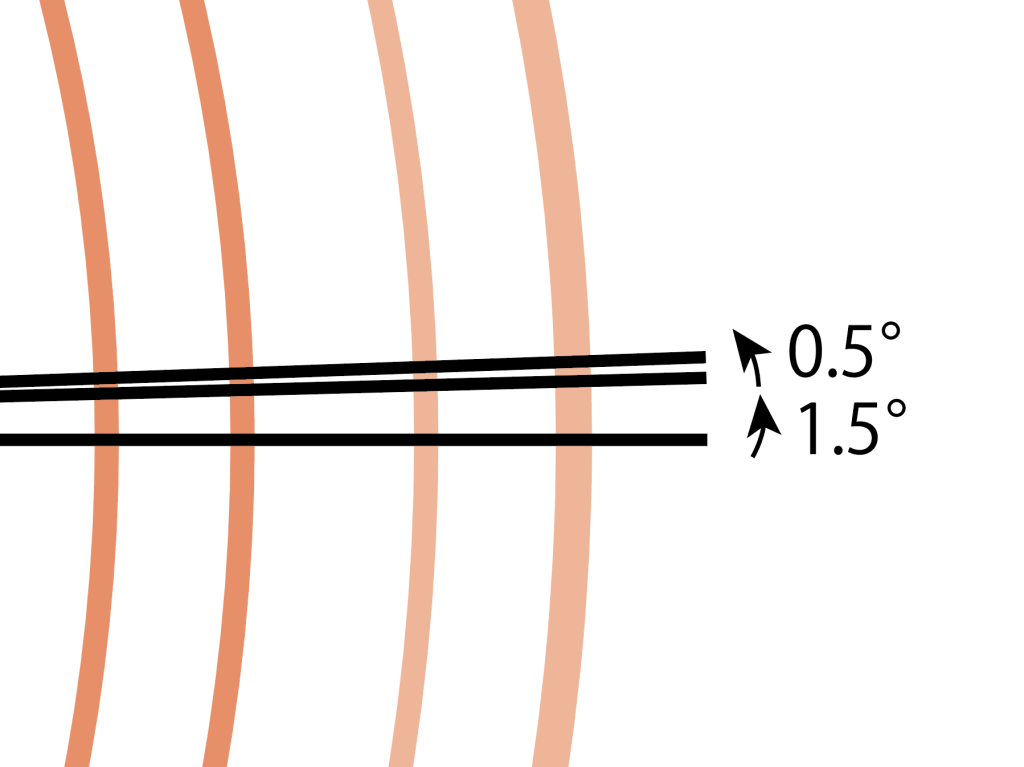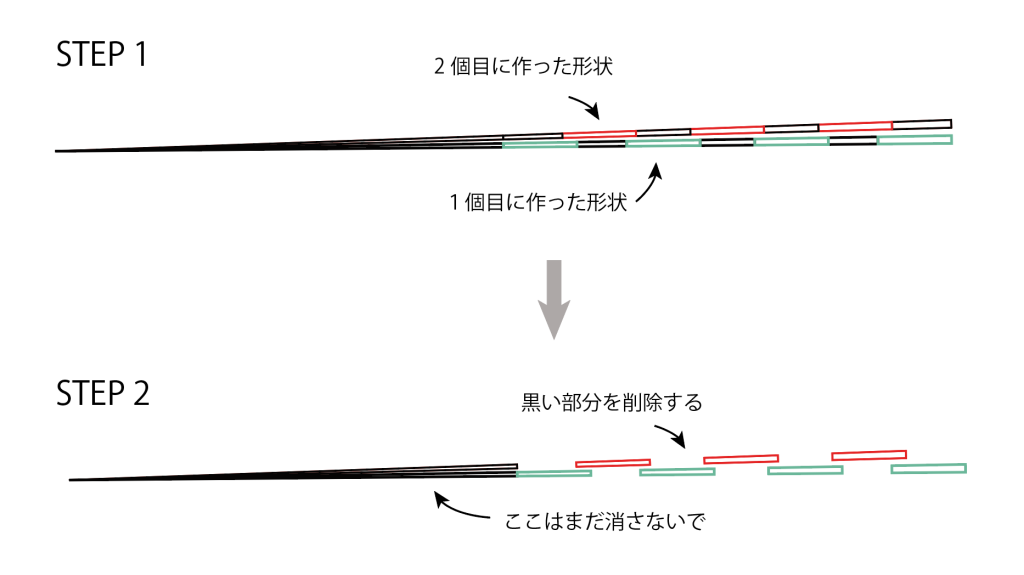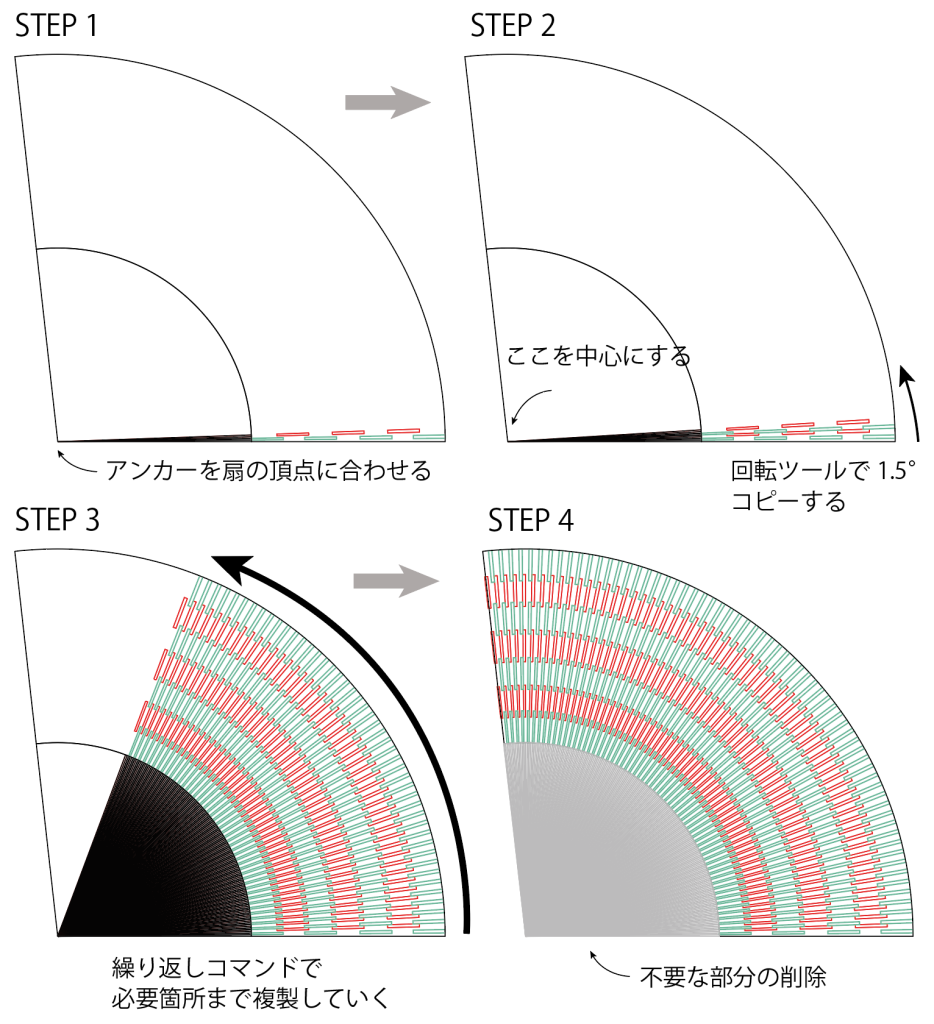円錐台(えんすいだい)のランプを作ったよ
 前回の円錐台(えんすいだい)を応用して、光が綺麗に見えるランプを作ってみました
前回の円錐台(えんすいだい)を応用して、光が綺麗に見えるランプを作ってみました
円錐台のサイズは前回の「イラレで円錐台を作れるか!?」と一緒なのですが、曲げるためのカット方法を工夫しないと、綺麗に明かりが漏れません。このようにするためのカット工程が少々難しいので、今回は傘の作り方に重点を置いて解説したいと思います。
傘の制作
1個目のカット部分
先に、「線」だけと、照明用にカット部分を大きくしたし円錐台を比べて下さい。
「線」だけですと光が漏れないので、このカット部分を大きく作ります。
まず、下記寸法の円を中心を揃えて描きます。
- 93.41
- 108.75
- 119.10
- 134.44
- 145.78
- 161.13
- 171.47
- 186.82
※単位はmm、数字は半径です
この円から中心から、右に水平に直線を引いて下さい。その際少し外周をはみ出るようしておいて下さい。そして、回転ツールで0.5°ずつ2本の線をコピーして作って下さい。
ここまでできたら、パスファインダーの「分割」を行い、いらないものを消します。
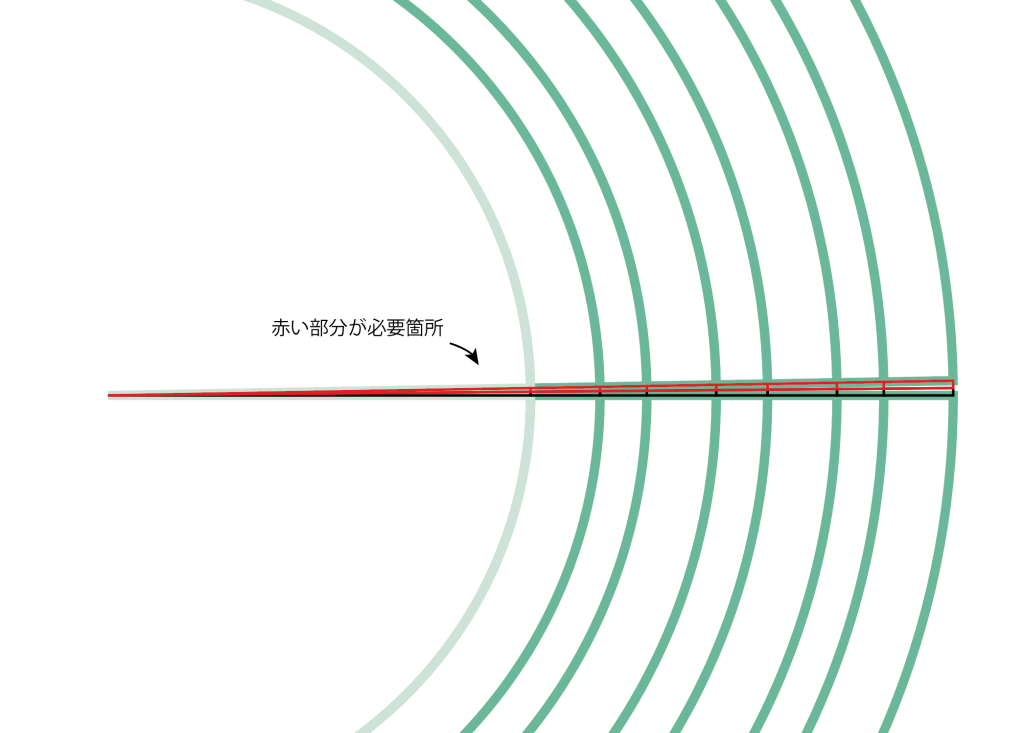
さらに、下記手順でいらないものを消し、グループ化を行って下さい。
2個目のカット部分
さらにもう一つ数字の円を作ります。
- 93.4
- 105.75
- 121.1
- 132.44
- 147.78
- 159.13
- 174.47
- 186.82
※単位はmm、数字は半径です
先ほど同様に、中心から、右に水平に直線を引いて下さい。その先の線のコピーですが角度が少々異なりますので、注意して下さい。
やり方は一個目と同様ですので割愛します。作成できたらグループ化しておいてください。
完成へ
最後の工程は、一個目と二個目のカットパーツを揃えて完成させます。
上記で作った2つの左先端アンカー同士を揃えて、下記画像になるように配置してください。
ここまで来たらあと少しです。以下4工程を辿って頑張って作って下さい。
最後に接合部分を作ってカットすれば完成です。
少々工程が長いですが、みなさんも頑張って作ってみてください。
ギャラリー

レーザーカッターに必須のイラストレーター入門
レーザーカッターは3Dプリンターと並び注目のデジタル加工機です。しかし、加工データを作るにはイラストレーターの操作が必須です。
そこで、レーザーカッターには必須のイラストレーターを
初心者や苦手な人でもマスターできる入門講座を始めました
■イラストレーターを覚えながら、レーザーカッター学ぶ
1.初心者や挫折組でもイラストレーターの操作をマスター。
2.製品レベルの課題を作りながら学べる。
3.レーザーの加工法を学んで、実際にカットもする。